Digitálny krížový proces vráti nostalgický charakter analogovej fotografie a premení vaše obrázky na fascinujúce umelecké diela. Pôsobivý efekt, ktorý dosiahnete, je možné veľmi jednoducho reprodukovať pomocou Adobe Photoshopu. V tejto príručke sa dozviete, ako na to a aké kroky sú potrebné na začlenenie špecifického vzhľadu 80. rokov do vášho digitálneho fotografovanie.
Najdôležitejšie poznatky
- Krížový proces umožňuje manipuláciu farieb a kontrastov v obraze.
- Technika sa ľahko aplikuje v programe Photoshop.
- Výsledok má často intenzívnejšiu farebnosť s charakteristickými farebnými odtieňmi.
Krok za krokom sprievodca
Aby ste dosiahli efekt krížového spracovania v programe Photoshop, postupujte podľa týchto krokov:
Najprv otvorte svoj obrázok v programe Photoshop, ktorý chcete upraviť. V tomto tutoriáli používame príkladový obrázok, ktorý môžete rovnako využiť.
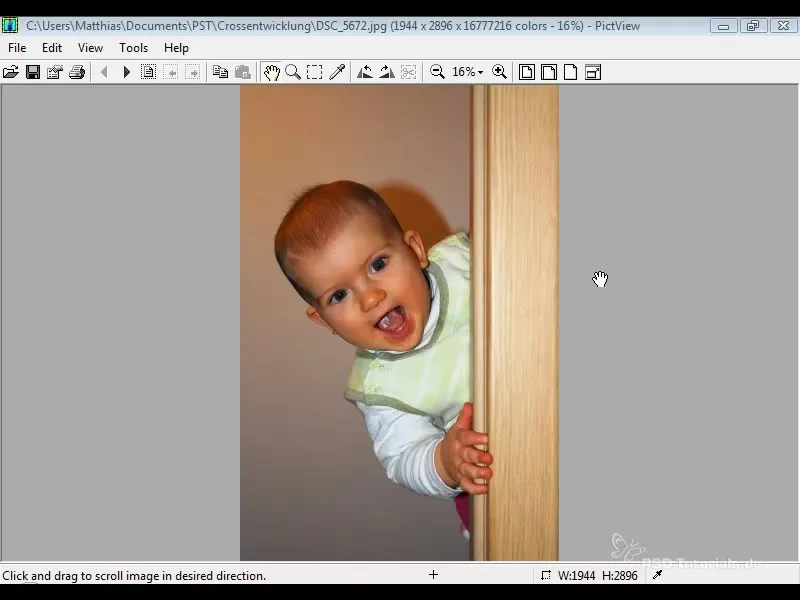
Prvým krokom je pridanie zrna k vášmu obrázku. Prejdite do ponuky "Vrstva". Kliknite na "Nová vrstva" a vyplňte novú vrstvu strednou sivou hodnotou.
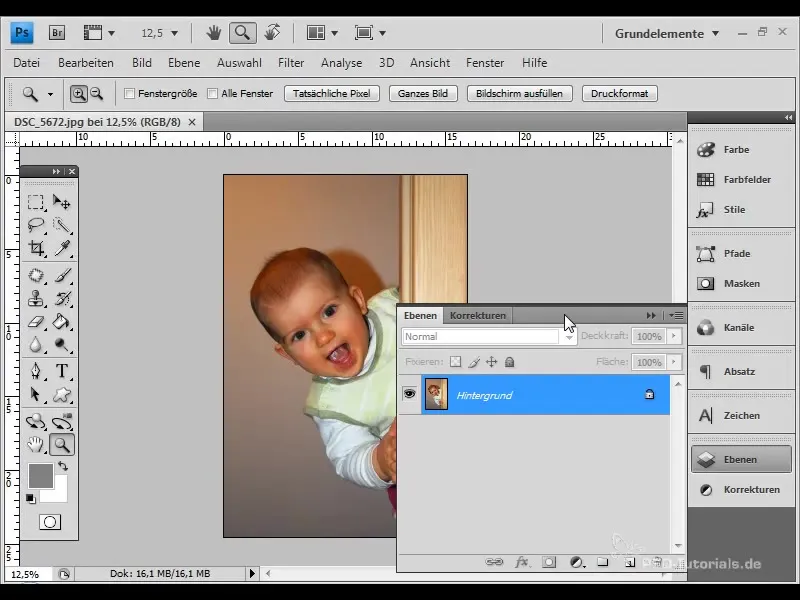
Zmeňte teraz režim vrstvy na "Nascanovanie" a nastavte priehľadnosť na približne 20%, aby sa jemne zaviedlo zrnko do vášho obrázku.
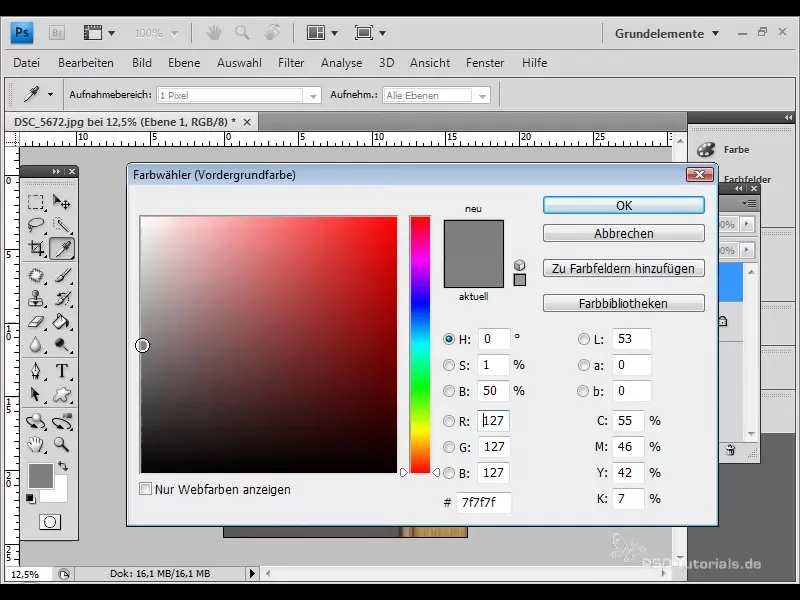
Pre ďalšie jemné dotvorenie zrna použite filter Šumenie. Prejdite na "Filter" a zvoľte "Pridať šumenie". Nastavte hodnotu pre šumenie na 30%, skontrolujte, či je distribúcia nastavená na "Gausiánske" a voľbu "Monochromatické" aktivujte. Potvrďte s "OK".
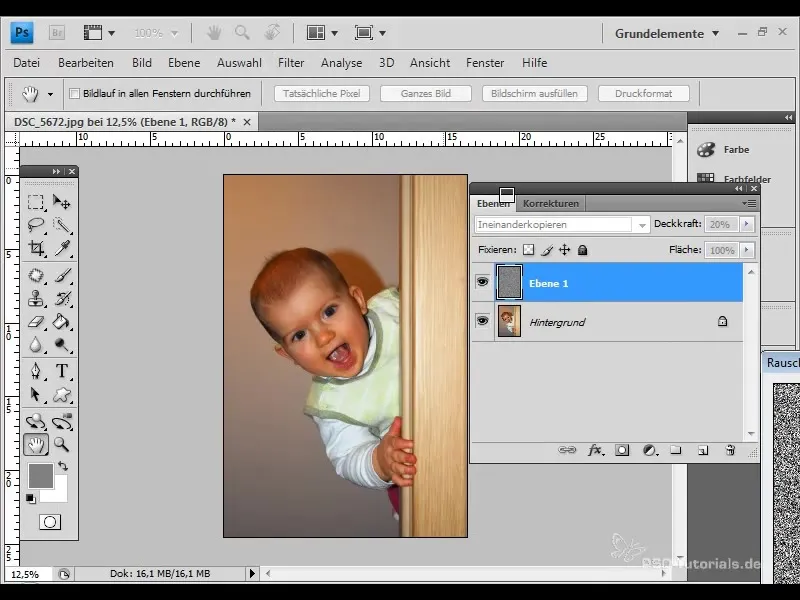
Teraz prichádza ďalší krok: Chceme zjemniť zrno. Zvoľte filter "Rozmazanie" a nastavte polomer na približne 0,5 pixelu.
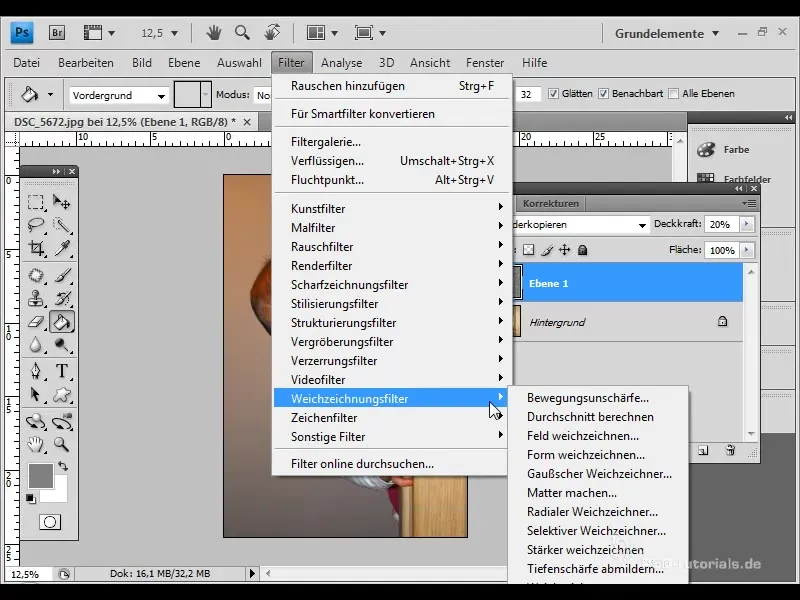
Ak sa vám zdá zrno príliš silné, môžete tiež ďalej znížiť priehľadnosť vrstvy zrna na 10%.
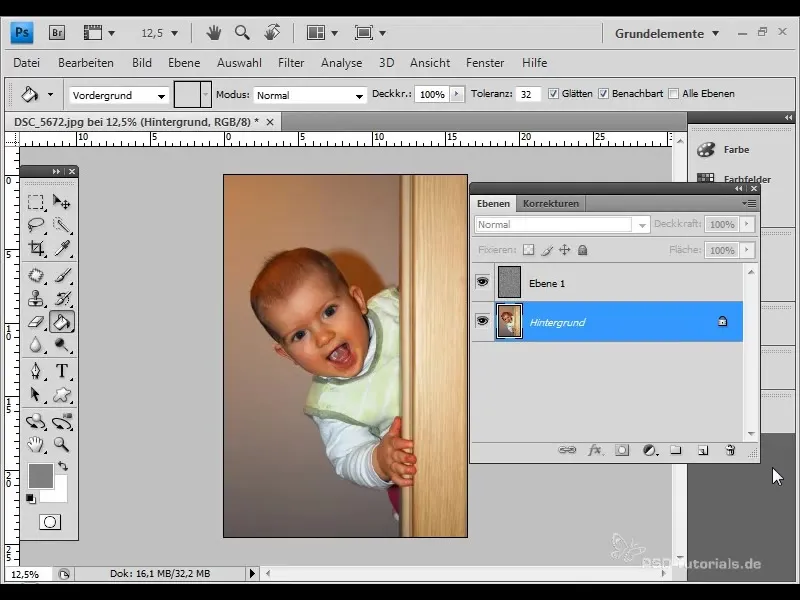
Aby ste dosiahli typický efekt krížového spracovania, musíte pridať nastavenie kriviek tonality. Prejdite na "Nastavenie vrstiev" a kliknite na "Krivky tonality".
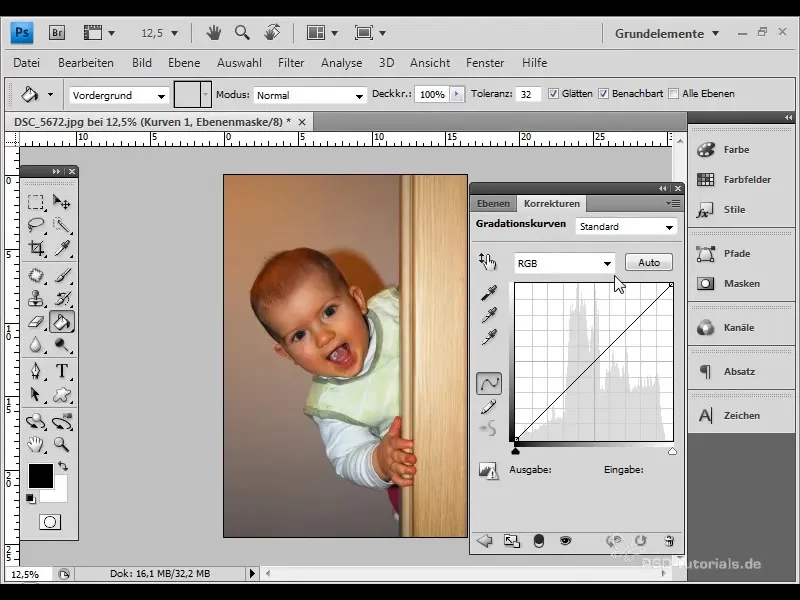
V krivkách tonality už nájdete preddefinovaný preset pre krížové spracovanie. Avšak chceme vytvoriť vlastnú krivku, ktorá bude autentickejšia. Kliknite na kanál RGB a pridajte bod na krivku - upravte krivku tak, aby ste dosiahli požadované farebné posuny.
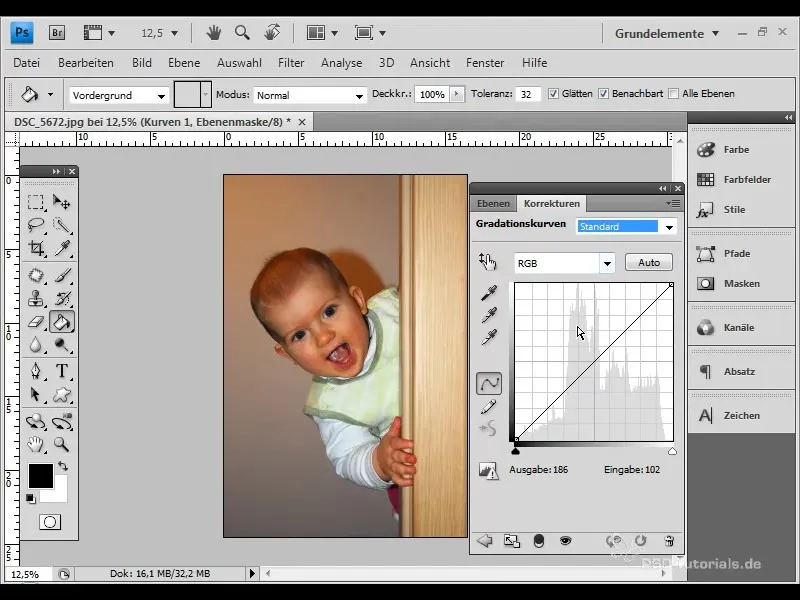
Potom prejdite ku jednotlivým farebným kanálom:
- Pridajte bod na krivku v červenom kanáli.
- Opakujte to isté v zelenom a modrom kanáli, aby sa jemne nastavila farebnosť.
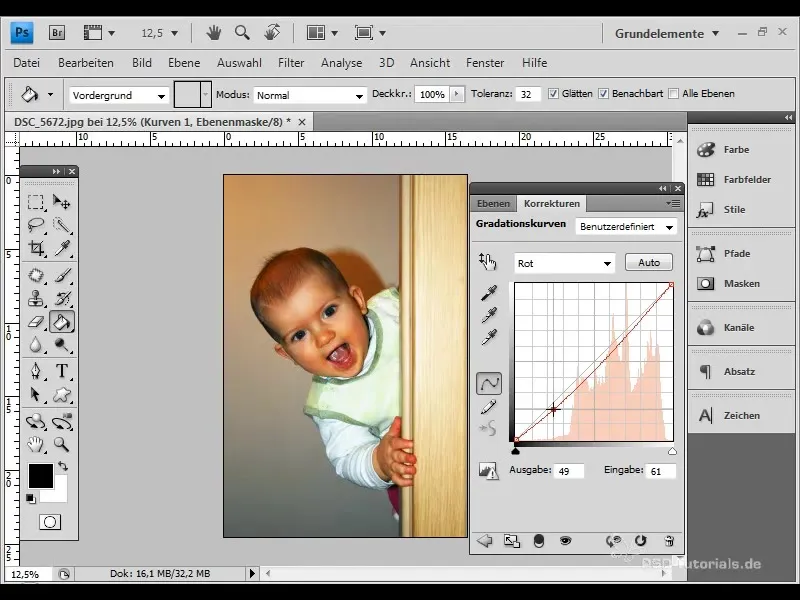
Zistíte, ako sa farebnosť vášho obrazu zmení.
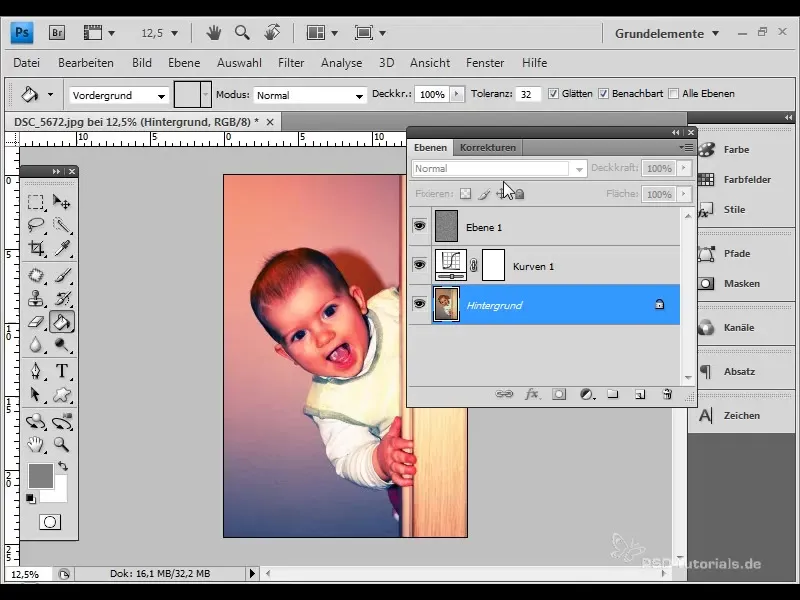
Teraz pridáme žltozelený odtieň, ktorý je typický pre efekt krížového spracovania. Vytvorte novú vrstvu v plnom tóne farieb a zvoľte intenzívny odtieň žlta. Nastavte režim vrstvy na "Farbu" a priehľadnosť nastavte na asi 15%.
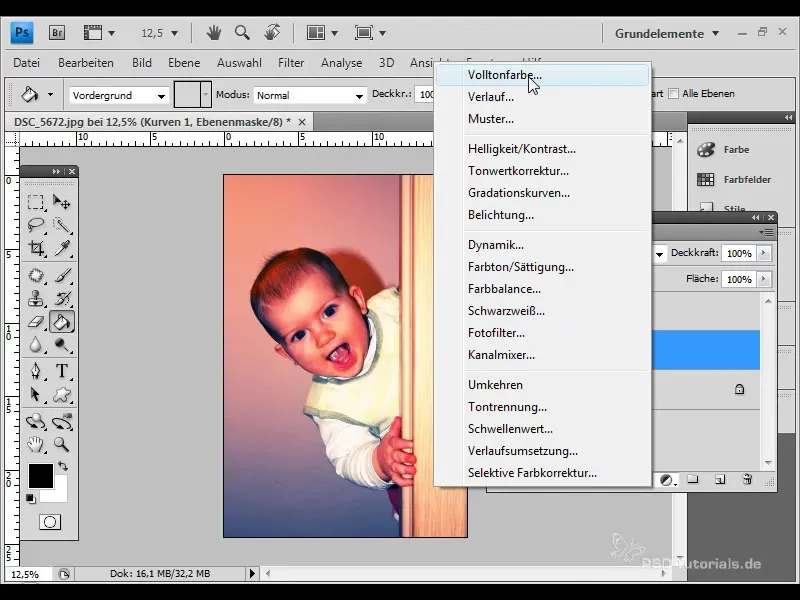
Týmito úpravami už dosiahnete silný farebný posun. Ostané už len pridať typickú vinetáž, ktorú majú mnohé analogové obrázky. Konvertujte pozadiovú vrstvu na inteligentný objekt.
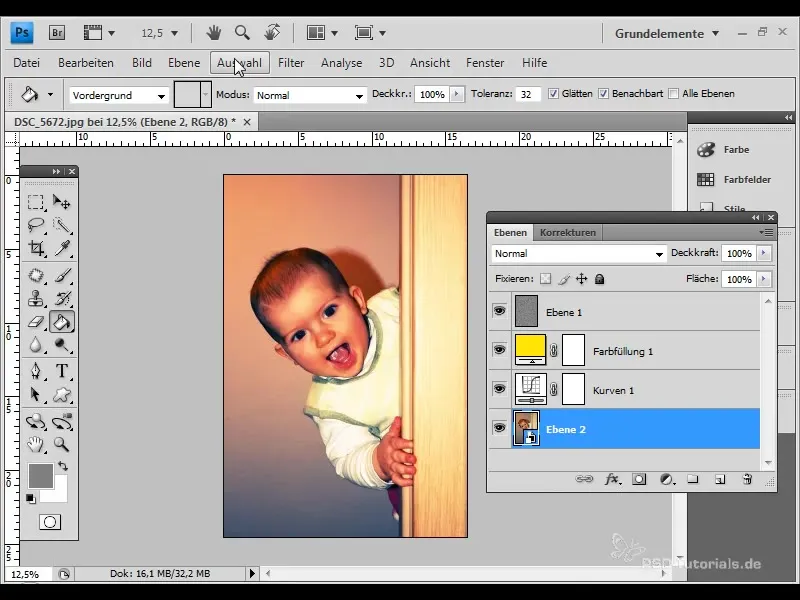
Teraz použite filter "Korekcia objektívu" a môžete tam aktivovať vinietovanie. Nastavte intenzitu na -40 a strednú hodnotu na 70, aby ste dosiahli požadovaný efekt.
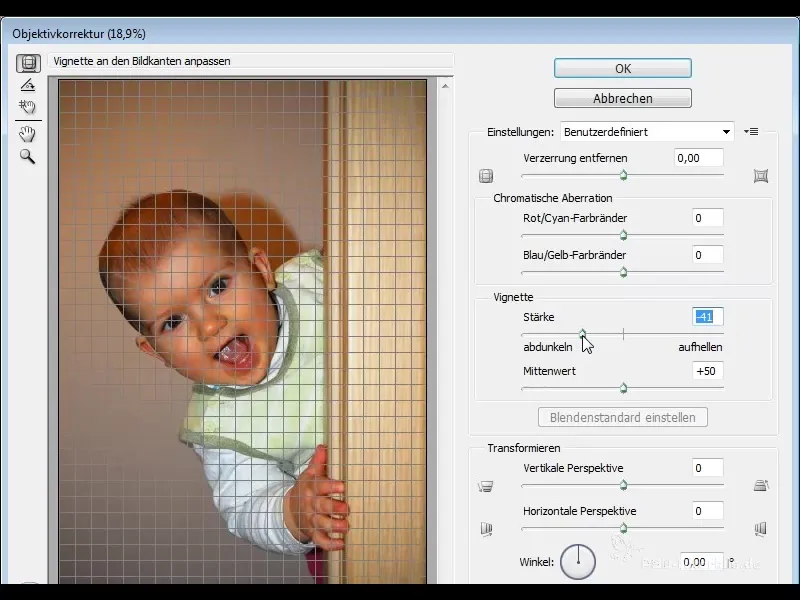
Kliknite na "OK" a skontrolujte výsledok. Teraz ste pridali charakteristické vinietovanie, ktoré zaobchádza s vzhľadom.
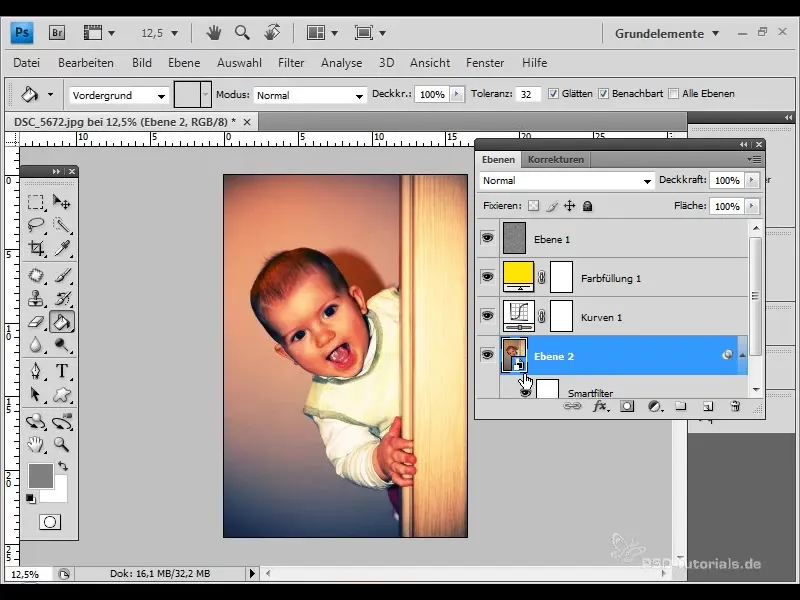
Na zobrazenie konečného výsledku porovnajte svoj obraz vypnutím a znovu zapnutím filtra. Všimnete si výraznú zmenu - teraz váš obraz vyžaruje cool, nostalgický štýl 80. rokov!
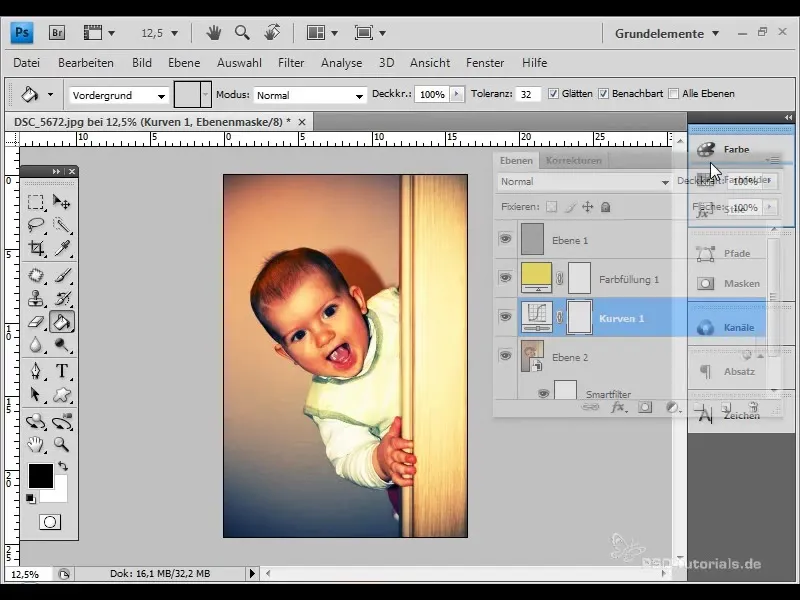
V tomto kroku môžete experimentovať tým, že ďalej upravíte tonálnu křivku, aby ste vytvárali ďalšie farebné odtiene alebo dosiahli ešte väčší kontrast.
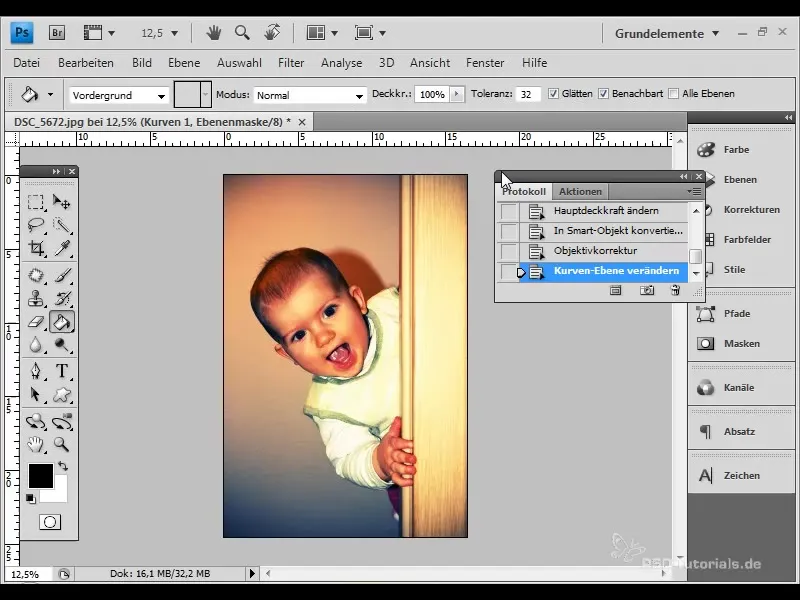
Zhrnutie
Digitálna cross-vývojka je vzrušujúca technika na dosiahnutie kreatívnych efektov vo vašich fotografiách. Kombináciou zrna, posunov farieb a viniet sa dostanete späť nostalgický pocit 80. rokov. S popísanými krokmi máte základné nástroje na jednoduché a efektívne uplatnenie tohto štýlu v programe Photoshop.
Často kladené otázky
Ako môžem pridať zrno do svojho obrázka?Môžete vytvoriť novú vrstvu, vyplniť ju šedou farbou a zmeniť režim vrstiev na "Prelievajúce sa spolu".
Aké hodnoty by som mal použiť pre šumenie?Nastavte šumenie na približne 30%, s Gaussovým rozdelením a možnosťou "Monochromaticky".
Ako môžem upraviť posuny farieb?Použite tonálnu krivku a upravte krivky jednotlivých farebných kanálov RGB, červenú, zelenú a modrú.
Ako pridať vinietu?Premenujte vašu pozadiovú vrstvu na inteligentný objekt a použite filter "Korekcia objektívu".
Môžem neskôr upraviť tonálnu krivku?Áno, môžete kedykoľvek upravovať tonálnu krivku pre dosiahnutie ďalších efektov.


